经常需要在文档当中插入文本框,在文本框当中输入需要的文字内容,那么当我们插入文本框之后,如何让文本框按照指定旋转度数来进行任意旋转呢,今天我们就来教大家,如何在Word文档当中进行旋转文本框操作,具体怎么操作呢,一起来学习一下吧。
首先,我们插入一个文本框,在文本框当中输入文字。
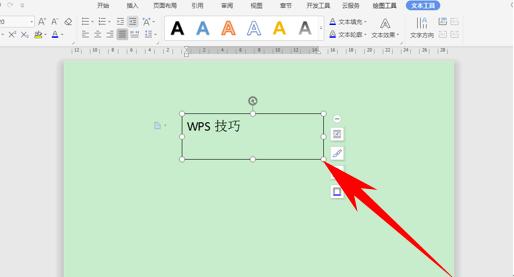
然后选择文本框旁边的布局选项快捷键,在下方选择查看更多。
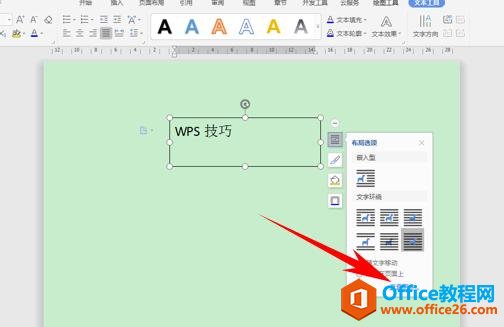
如何去掉wps中页眉页脚的横线
给文档设置页眉的时候,总会在页眉的下方多出一条横线,如果想去掉这条横线,该怎么办呢?首先点击插入菜单栏选择页眉和页脚,输入页眉文字内容;现在页眉的位置多出了一条横线,我
弹出布局的对话框,选择大小选项,我们看到中间有旋转选项。
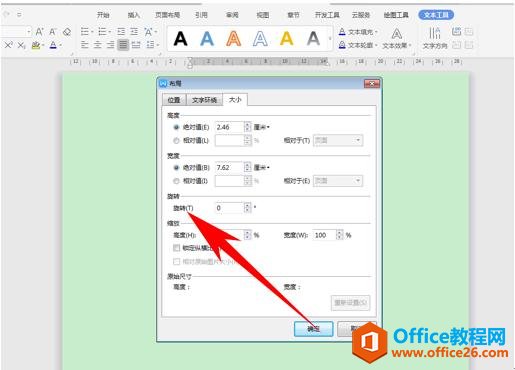
在旋转框当中输入度数,比如下图,我们输入45度,单击确定。
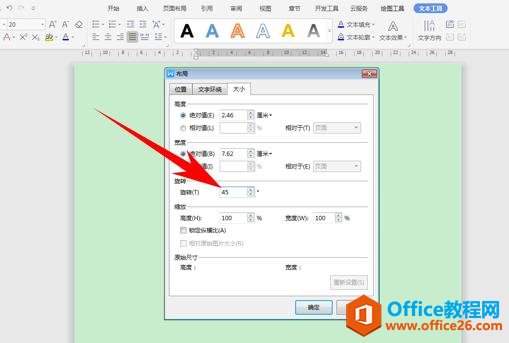
然后我们看到文本框就进行了45度旋转了,当然我们按住文本框上面的旋转箭头也可以任意旋转,但手动并不能很准确的旋转45度哦。
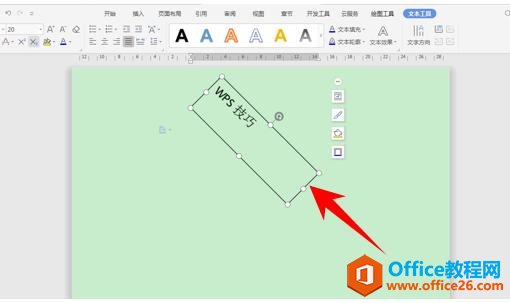
wps 人人都应该会的一键对齐功能
利用制表符(Tab键)进行一键对齐的小技巧。以下面这篇样例作为示范,首先,按下键盘上的Tab键将需要对齐的内容分隔开来,发现由于前半部分的文字字数不一致,按下Tab键后,后面的价格并


